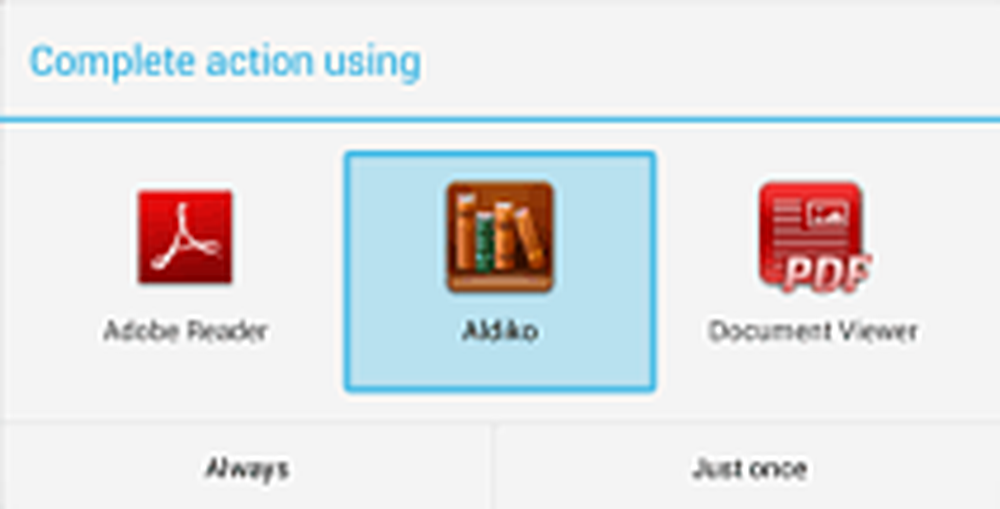Cum se resetează BIOS-ul pe un PC sau se șterge NVRAM pe un Mac

Ca orice parte configurabilă a computerului, BIOS-ul poate fi corupt. Puteți efectua modificări inadvertente care destabilizează sistemul dvs., pot deveni victime ale malware-ului sau un upgrade de BIOS dezordonat sau o întrerupere a alimentării cu energie sau pur și simplu uitați parola BIOS. În aceste cazuri, resetarea BIOS-ului la setările sale implicite vă poate readuce în funcțiune.
Dacă întâmpinați probleme în încercarea de a instala Windows 10 de pe un dispozitiv USB sau DVD, resetarea BIOS-ului ar putea fi de asemenea de ajutor. În acest articol, vom arunca o privire la câteva moduri în care vă puteți reseta BIOS-ul înapoi la starea originală din fabrică, cunoscută și sub numele de ștergerea memoriei cache CMOS.
Clear CMOS Cache pe un PC sau NVRAM pe un Mac
Datorită varietății de modele și modele, acest ghid este departe de a fi cuprinzător, dar principiile de bază pentru accesarea interfeței firmware-ului BIOS sau UEFI pot fi găsite în ghidul de configurare BIOS.
Găsirea setării pentru a reseta BIOS-ul va varia în funcție de computer. Pe desktop-ul HP și laptop-ul meu, funcția de resetare se află sub meniul File -> Default Setup și se numește Restabiliți setările din fabrică ca implicite. Utilizatorii ar trebui să caute formulări referitoare la Restaurați setările implicite sau implicit din fabrică. De obicei, va trebui să apăsați pe F10 pentru a confirma modificările înainte de a ieși.
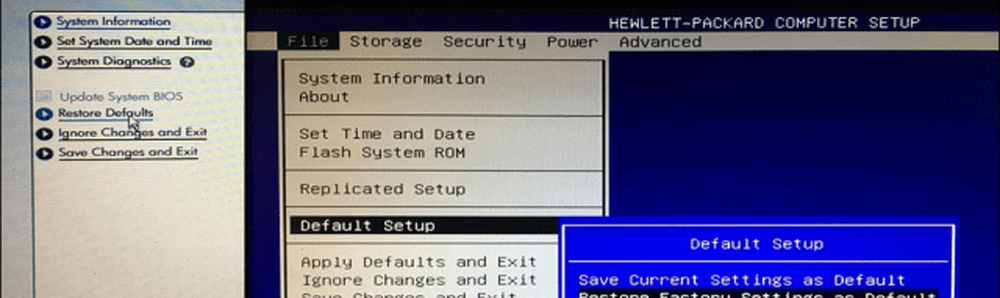
Descărcarea fizică a memoriei cache CMOS
Un alt mod în care utilizatorii își pot reseta setările implicite în BIOS este resetarea manuală a unui jumper pe placa de bază. Când am început să lucrez ca administrator de sistem la un liceu local, elevii ar intra în BIOS și vor configura o parolă care să blocheze alți elevi. Resetarea jumper-ului pe placa de bază, aplicând apoi o parolă standard BIOS pentru a accesa accesul prevenit a rezolvat această problemă.
Înainte de a începe, asigurați-vă că computerul este oprit, cablul de alimentare este deconectat de la priză, apoi așteptați aproximativ 30 de minute pentru ca sistemul să se răcească. Motiv pentru care? Unele încărcături electrice ar putea fi prezente chiar și atunci când sunt deconectate și deconectate. Nu doriți să riscați nici o șoc de șocuri electrice sau deteriorarea componentelor.
Continuați să deschideți unitatea de sistem, apoi căutați un mic jumper - ar putea fi două: una pentru resetarea BIOS-ului și una pentru parola BIOS-ului. Scoateți ambele componente, reconectați unitatea de sistem la o sursă de curent alternativ, porniți sistemul, apoi așteptați aproximativ 10 minute. Odată ce BIOS-ul a fost resetat, reconectați jumperii, apoi închideți unitatea de sistem, reconectați dispozitivele externe, apoi porniți sistemul.

DREPTURILE DELL Inc.
Pe desktop-ul HP, jumperul CMOS este de fapt un buton, pe care pur și simplu îl apăs și mențin apăsat pentru aproximativ 5 secunde. Deci, acest proces variază în funcție de modelul și modelul computerului.

O altă metodă pe care utilizatorii o pot încerca este să scoate pur și simplu bateria CMOS în sine. Bateria CMOS arată ca o monedă mică de argint.

Cum rămâne cu Macul?
Computerele Macintosh au o setare similară numită NVRAM (memorie nonvolatile random access-access). Păstrează câteva informații despre calculatorul dvs. Mac, cum ar fi volumul, rezoluția ecranului, discul de pornire, fusul orar și informațiile despre panica din kernelul recent. Mac-urile sunt foarte proprietare, deci orice setări implicite se fac extern. Din fericire, este foarte ușor să le resetați. Mai întâi, opriți-vă Mac-ul, porniți-l apoi apăsați imediat simultan următoarele taste: Opțiune, Comandă, P și R. Puteți elibera cheile după ce auziți soneria de pornire. Apple spune că este posibil să trebuiască să reglați setările pentru volum, rezoluția ecranului, selectarea discului de pornire și fusul orar după aceea.
Aceasta este o privire rapidă asupra resetării valorilor implicite ale sistemului BIOS. Spuneți-ne în comentariile dvs. dacă acest lucru ați făcut mai devreme.